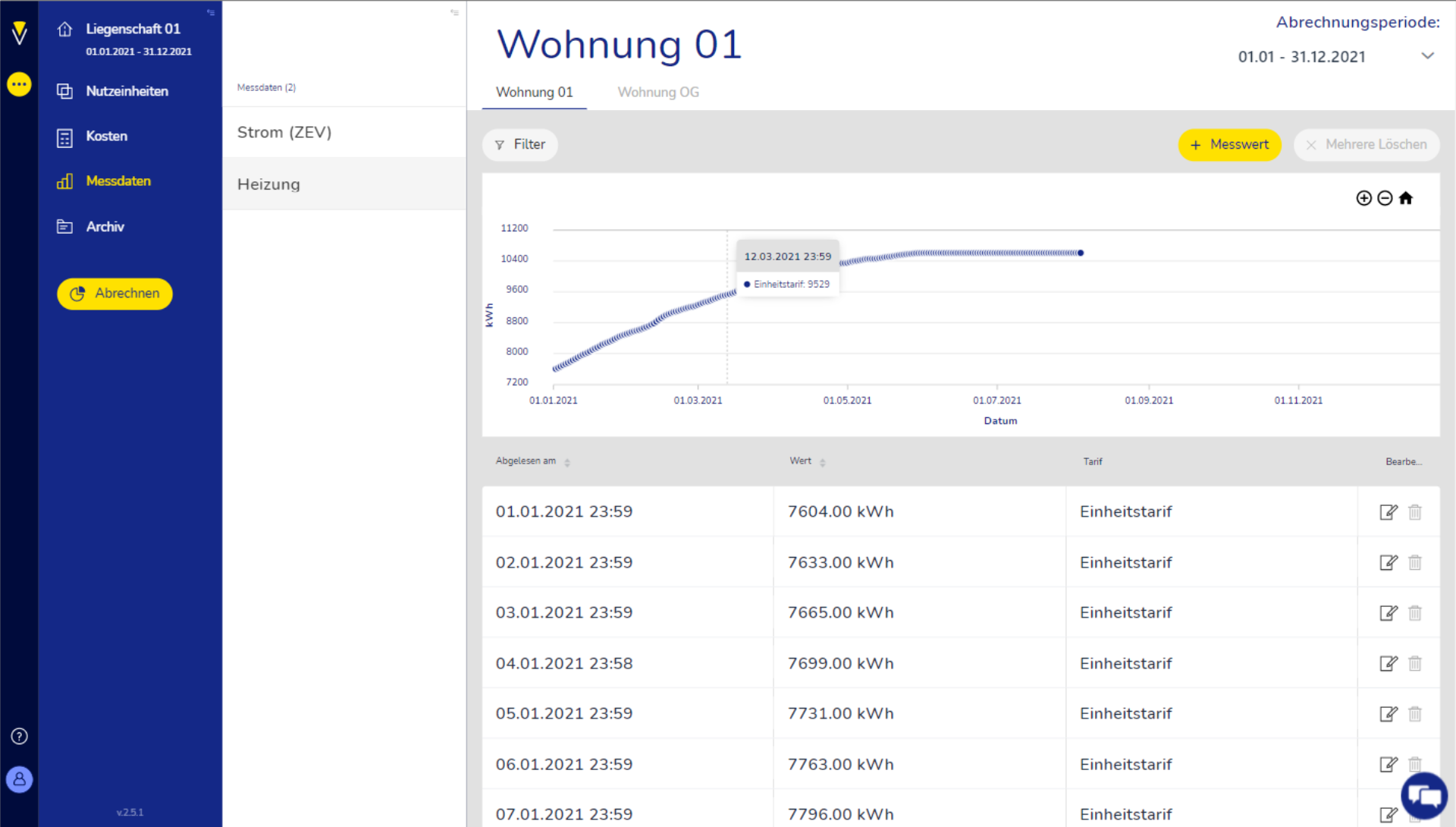Publiziert: 24 Jan. 2022
Aktualisiert: 08 Nov. 2023
smart-me Messdaten importieren
Mit dem smart-me Import über den zevvy Assistenten, können Sie Messdaten für eine Kostenart und für verschiedene Zähler gleichzeitig importieren. Im Assistenten werden Sie Schritt für Schritt durch den Prozess geführt.
Für den smart-me Import, benötigen Sie folgendes:
- Ihr persönliches smart-me Login mit Email und Passwort
- Eine Kostenart mit Messungen
Bei einem ZEV sind standardmässig Messungen hinterlegt. Für andere Kostenarten, wie beispielsweise Wasser oder Heizung, müssen Sie dies explizit beim Umlageschlüssel einstellen. Mehr Informationen, wie Sie dies zum Beispiel bei der Heizung konfigurieren können, finden Sie hier.
Wählen Sie als erstes in der linken Navigation das Assistenten Icon an und wählen Sie dort "Messungen aus smart-me" an.
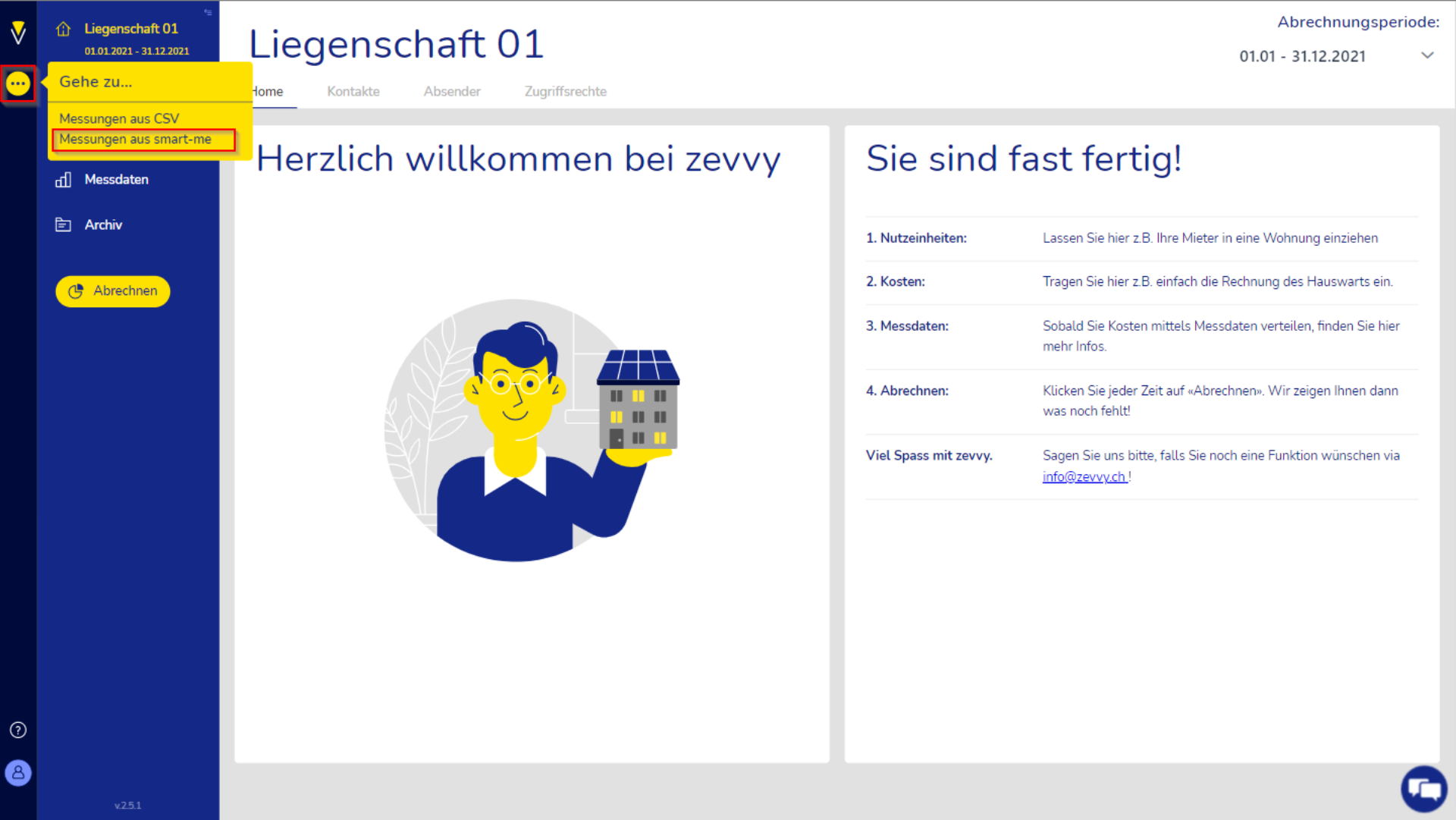
1. smart-me Import Konfiguration
- Wählen Sie eine Liegenschaft aus
- Wählen Sie eine Kostenart aus, bei welcher Sie den Umlageschlüssel auf Messungen eingestellt haben
- Wählen Sie aus, ob Sie Tageswerte oder Monatswerte importieren möchten
- Wählen Sie ein Anfangs- und Enddatum aus. Sie können maximal bis zum heutigen Tag importieren. Zudem empfehlen wir, einen Tag vor und nach der Abrechnungsperiode zu importieren. Somit wird gewährleistet, dass ausreichend Daten vorhanden sind, um eine genaue Abrechnung zu machen.
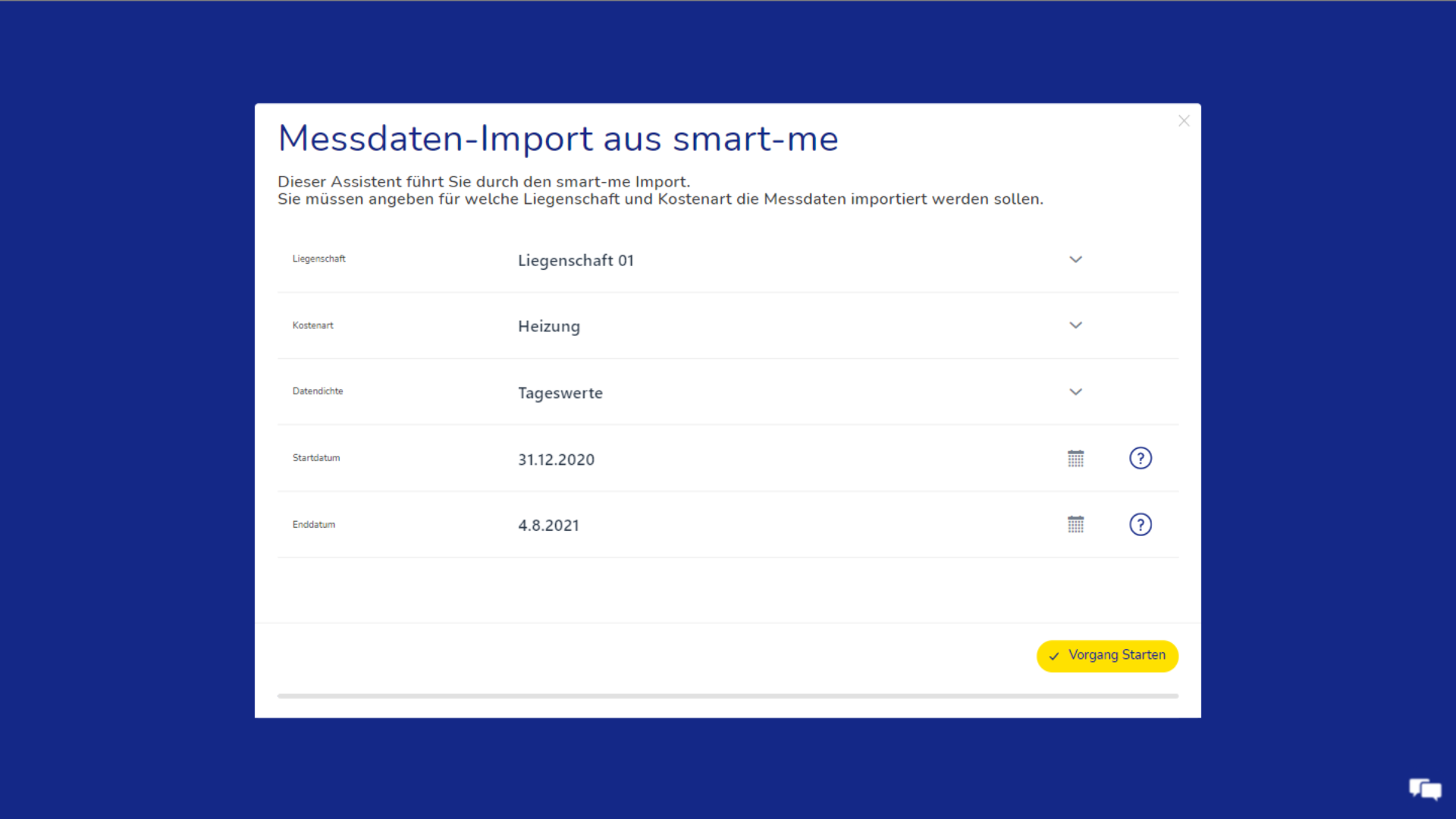
2. Weiterleitung an smart-me
- Als nächstes werden Sie zu smart-me weitergeleitet, wo Sie sich mit Ihrem smart-me Account (Email und Passwort) authentifizieren müssen und Zevvy berechtigen, die Daten aus smart-me zu lesen.
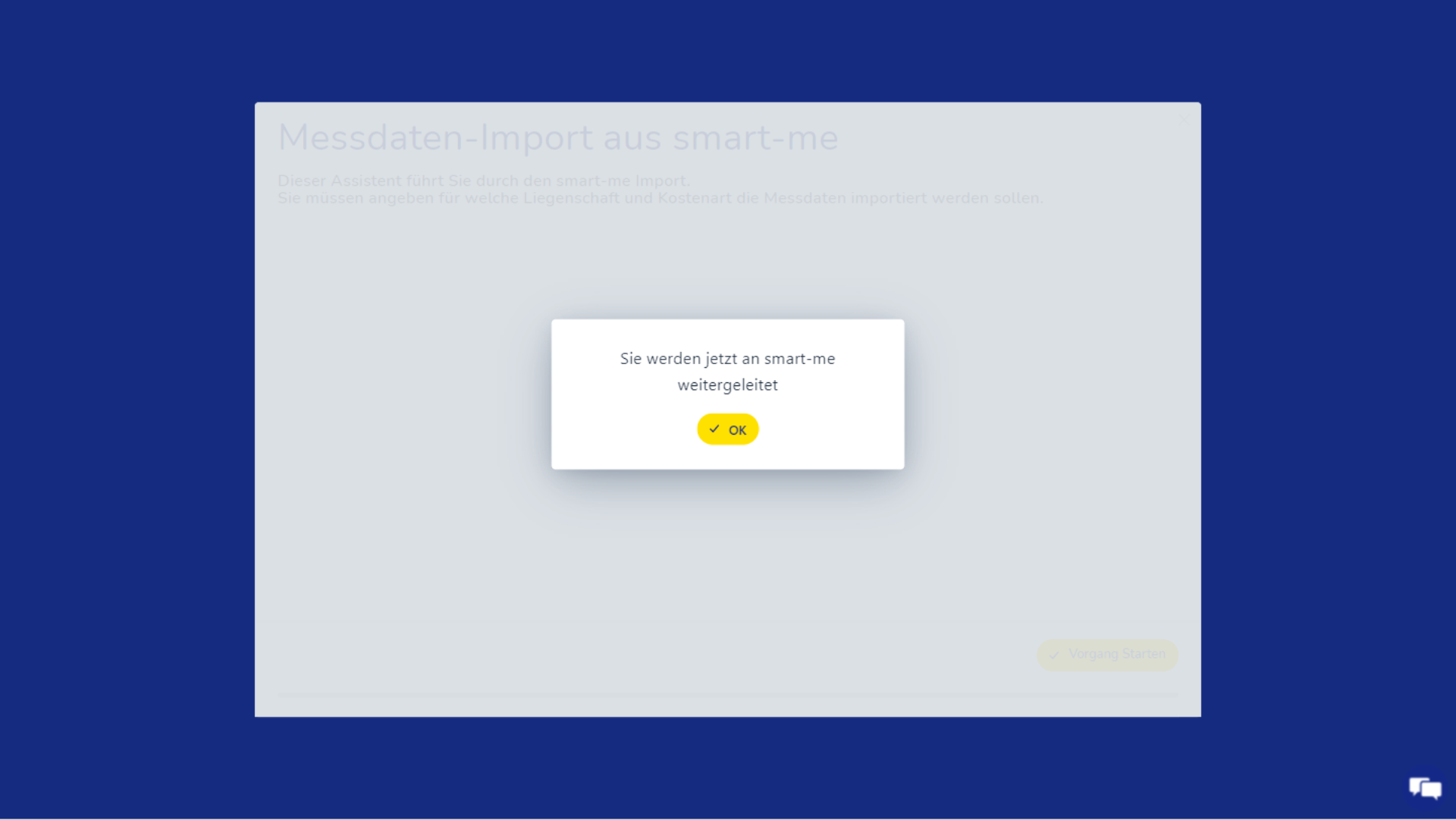
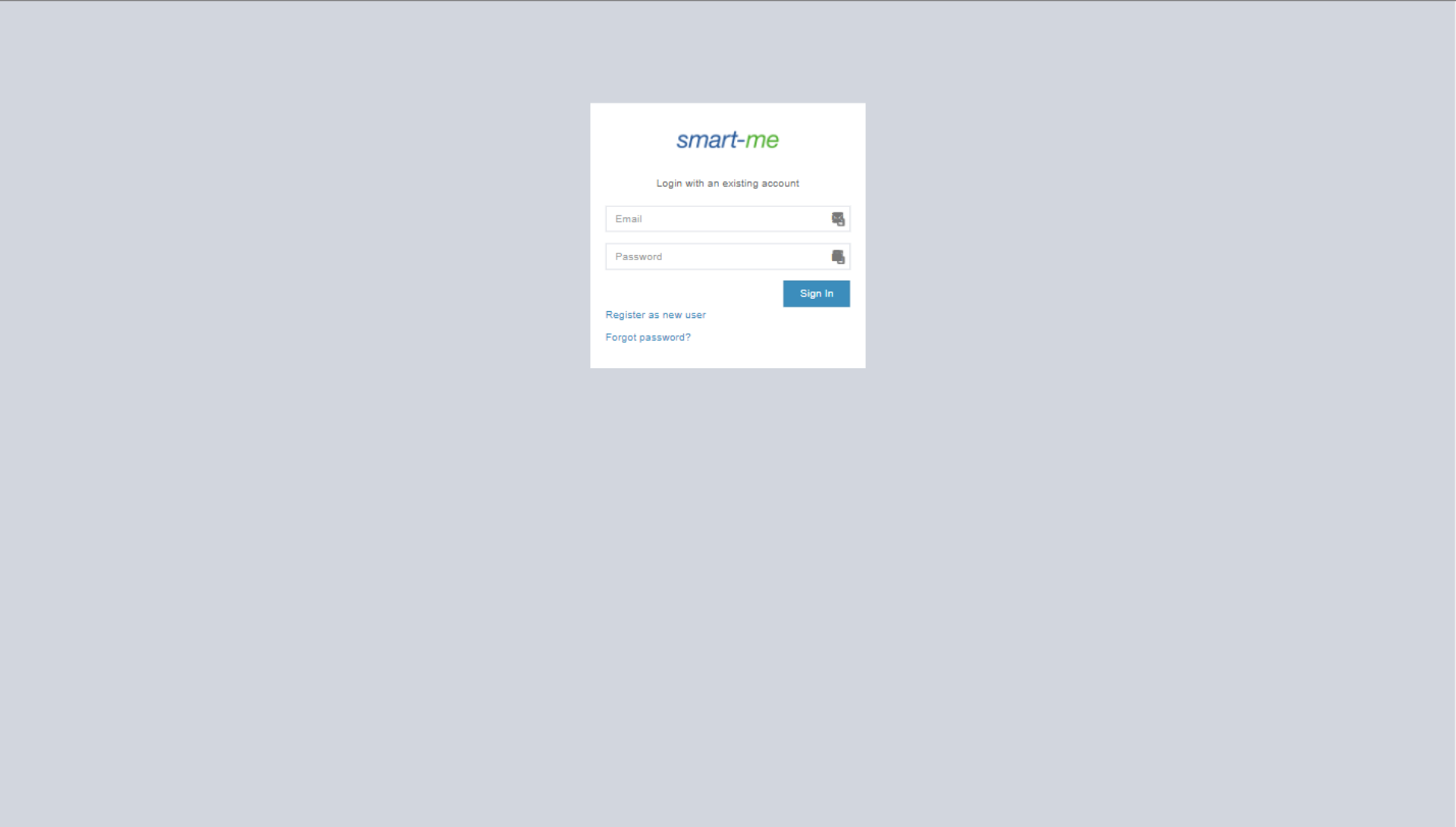
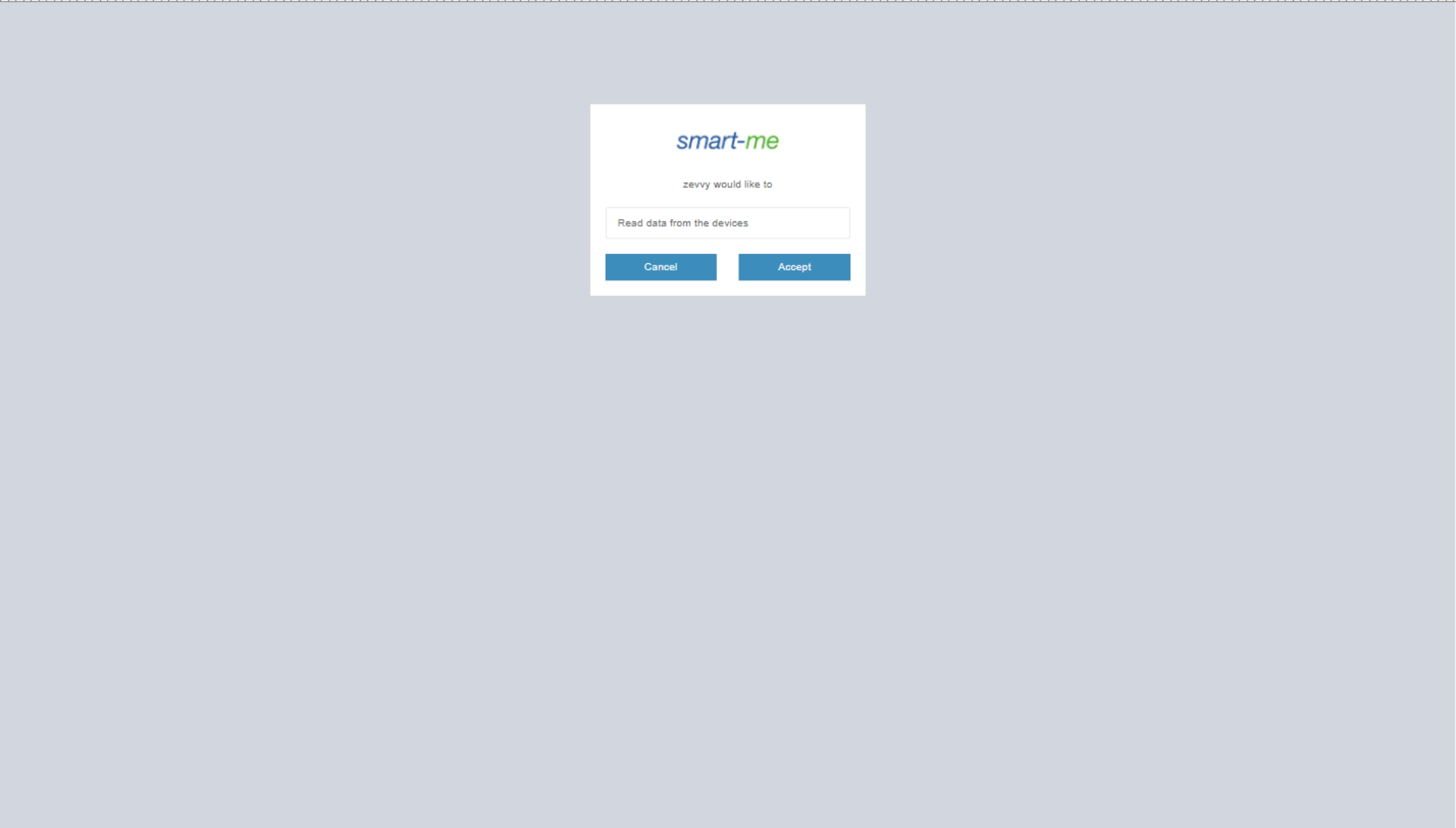
3. Liegenschaft abgleichen
- Wenn Sie bei smart-me verschiedene Liegenschaften abgebildet haben, können Sie diese nun abgleichen. Somit werden im nächsten Schritt nur die Zähler der ausgewählten Liegenschaft angezeigt.
- Wenn Sie keine Ordnerstruktur mit Liegenschaften in smart-me haben, so wird dieser Schritt übersprungen und Sie können die Zähler den Nutzeinheiten direkt zuweisen.
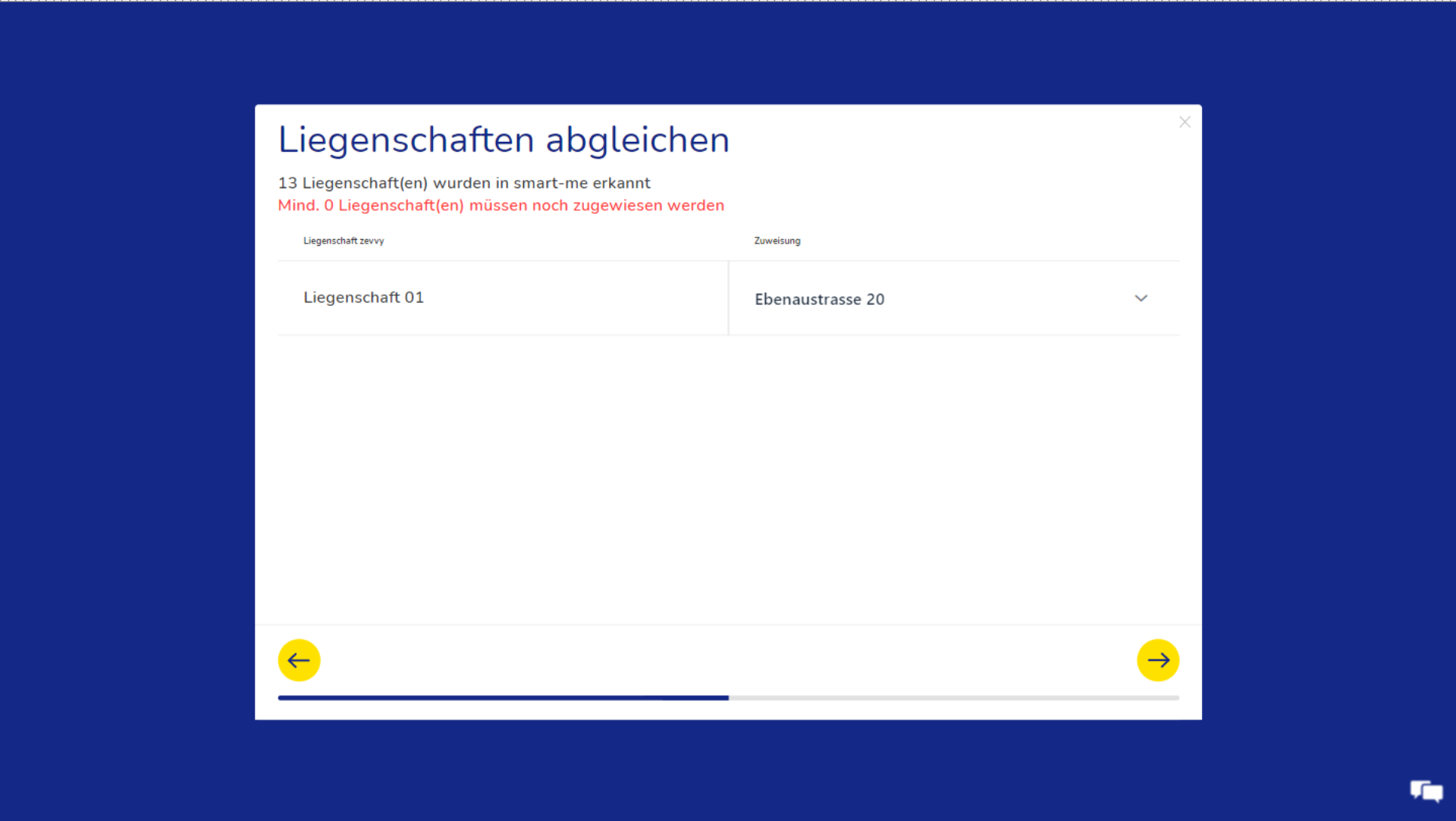
4. Nutzeinheiten abgleichen
- Nun können Sie Ihre Zähler den Nutzeinheiten in Zevvy zuweisen. Sie müssen alle Nutzeinheiten bei Zevvy abgleichen. Wenn ein Zähler fehlt oder Sie für diese Nutzeinheit keinen Import machen möchten, dann wählen Sie "Ignorieren" aus.
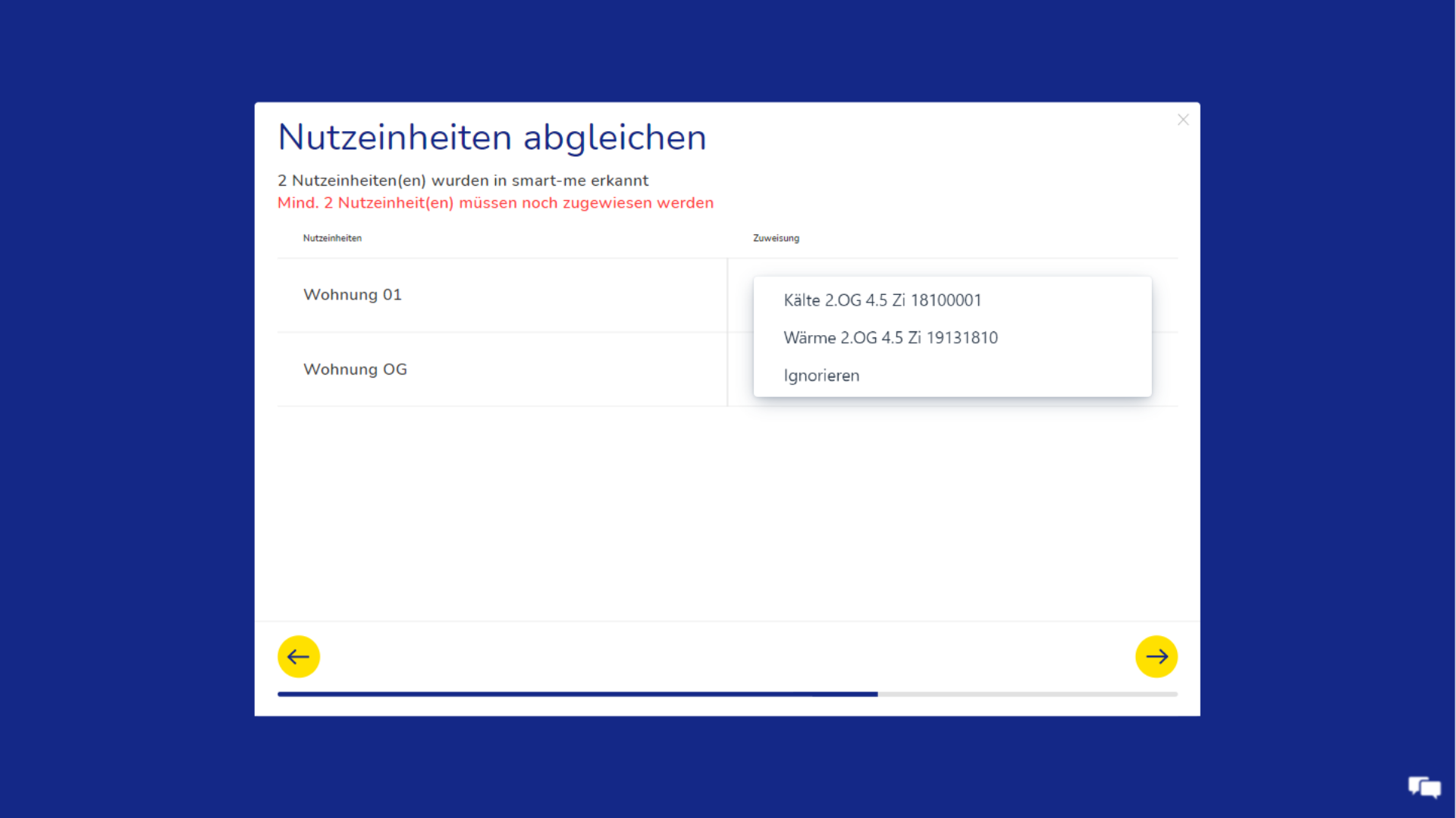
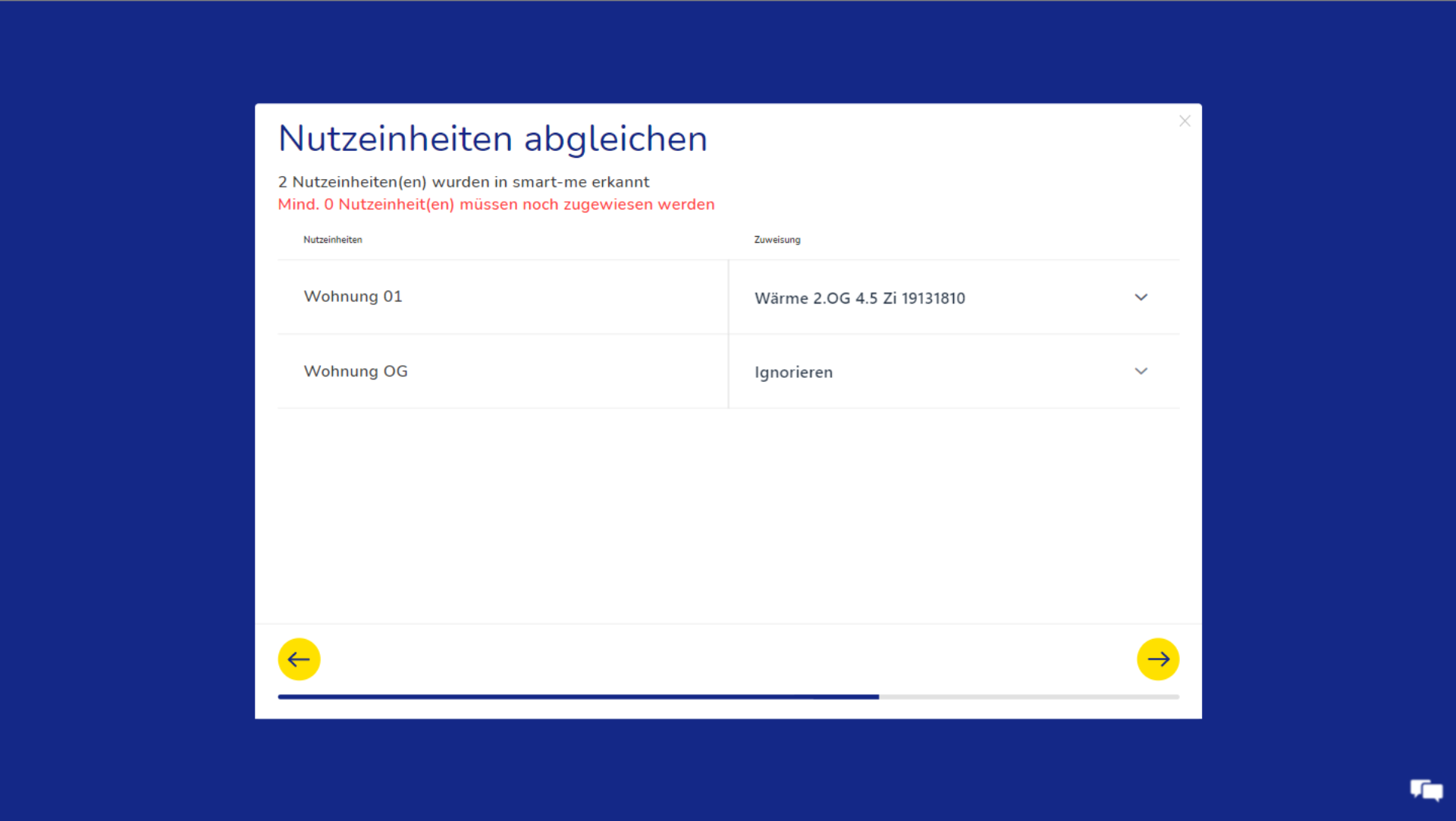
5. Tarife abgleichen
- Standardmässig wird hier der Tarif 1 von smart-me angezeigt. Wenn Sie nur einen Tarif haben, wie bei Wasser und Heizung, dann können Sie dies so stehen lassen und weiterfahren.
- Bei einem ZEV können Sie einen Doppeltarif verwenden. Hier ist es wichtig, dass Sie den richtigen smart-me Tarif dem Hoch- und Niedertarif zuweisen. Wenn Sie sich nicht sicher sind, welcher Tarif bei smart-me welchem (Hoch- oder Niedertarif) entspricht, so klären Sie dies bei smart-me oder Ihrem Installateur ab.
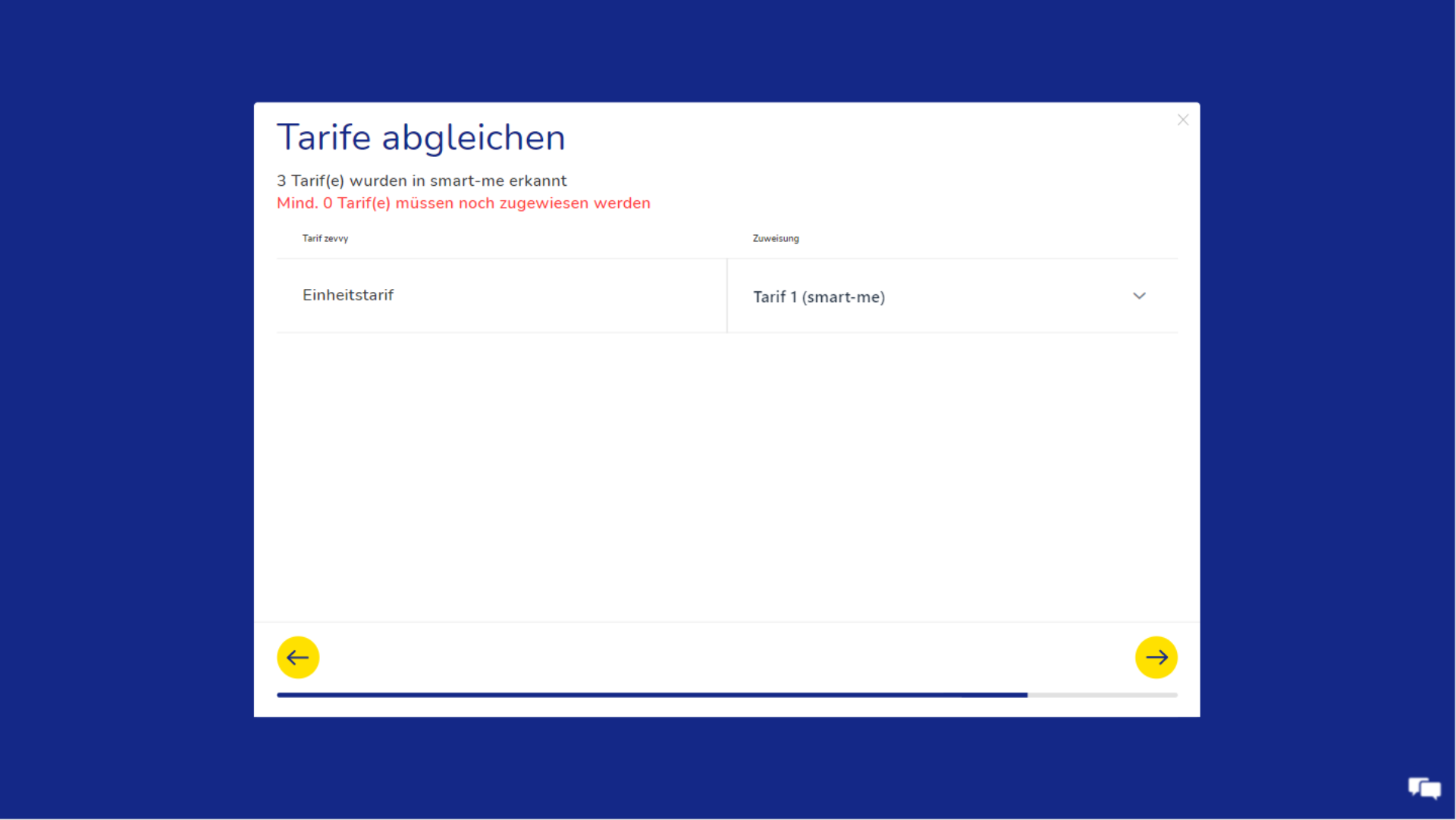
6. Kontrolle
- Im letzten Schritt können Sie die zu importierenden Daten noch einmal kontrollieren. Stimmt die Zuweisung zu den Nutzeinheiten und werden die Daten somit am richtigen Ort importiert? Machen Sie kurze Stichproben.
- Als letzten Schritt klicken Sie auf "Daten importieren".
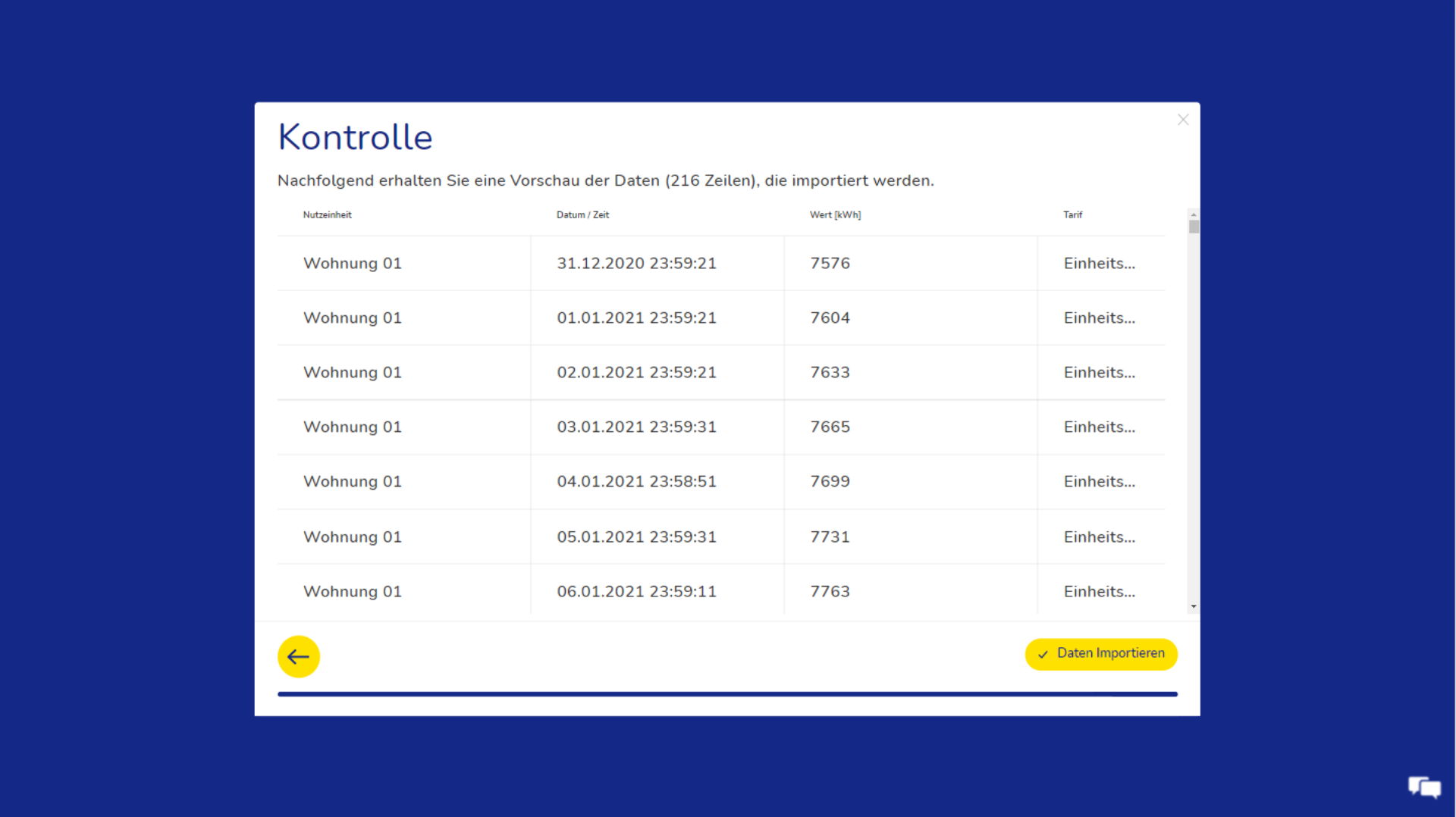
Überprüfen Sie Ihre Messdaten
- Wechseln Sie in der Navigation zu "Messdaten" und wählen Sie die Kostenart aus, für welche Sie den Import gemacht haben. Sie werden Ihre Messdaten bei der jeweiligen Nutzeinheit sehen.
- Sehen Sie die Daten nicht? Möglicherweise haben Sie ausserhalb der Periode importiert. Passen Sie deshalb den Filter oben links an. Standardmässig werden Ihnen nur die Daten der aktuellen Periode angezeigt. Mit dem Filter können Sie einen beliebigen Zeitraum auswählen.